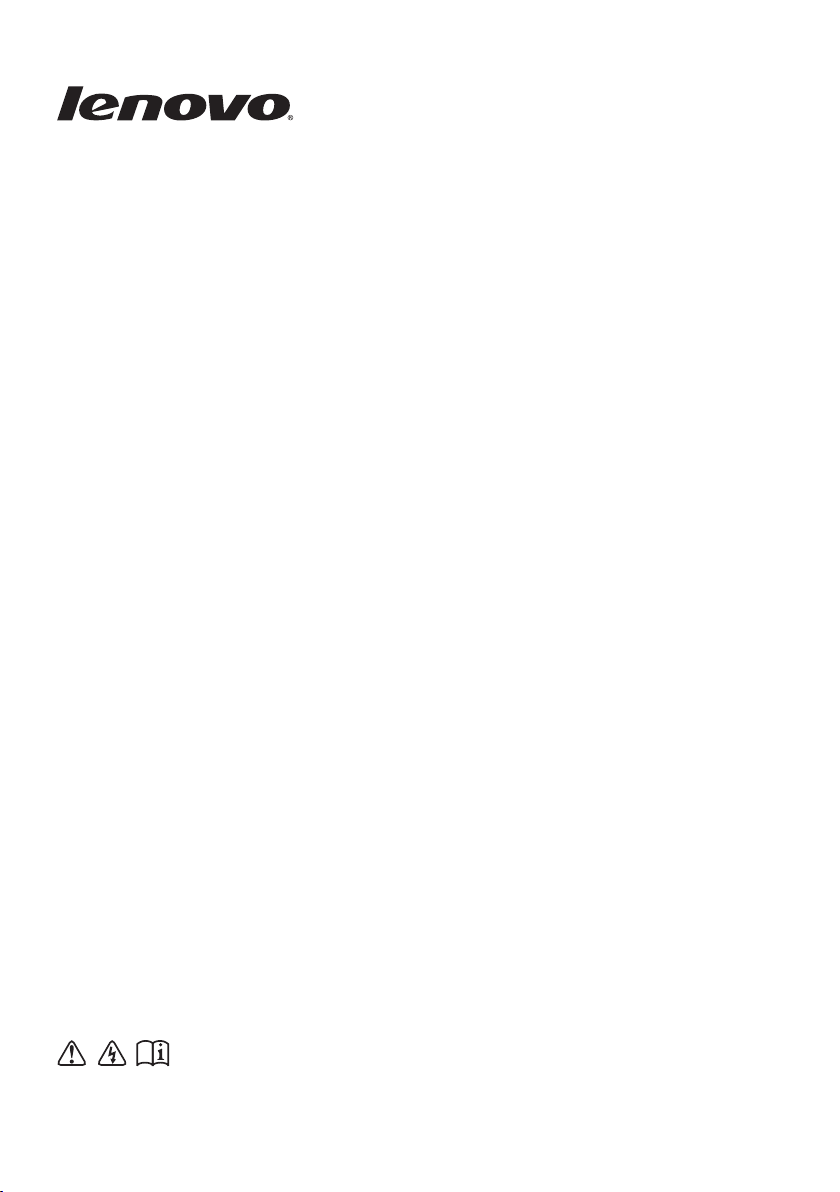
Lenovo G460e/
G560e
Guide de l’utilisateur V1.0
Lisez attentivement les consignes de sécurité
et les conseils de la documentation fournie
avant d’utiliser votre ordinateur.
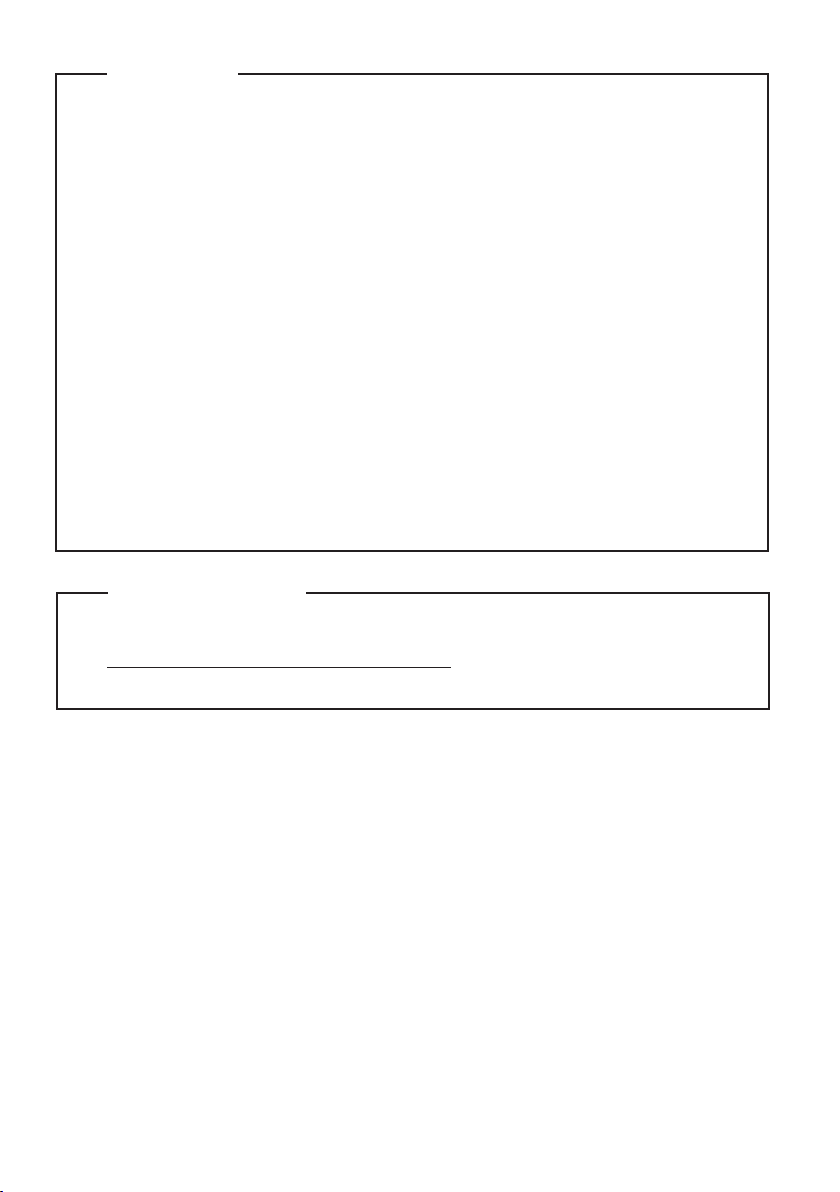
Remarques
•
Avant d’utiliser cet appareil, lisez tout d’abord le Guide de sécurité et
d’informations générales de Lenovo.
•
Dans ce guide, nous supposons parfois que vous utilisez Windows® 7.
Si vous utilisez un autre système d’exploitation Windows, il est
possible que certaines opérations soient légèrement différentes. Si vous
utilisez d’autres systèmes d’exploitation, il est possible que certaines
opérations ne vous concernent pas.
•
Les fonctions décrites dans ce document sont communes à la plupart
des modèles. Il est possible que certaines fonctions ne soient pas
disponibles sur votre ordinateur et/ou que ce dernier dispose de
fonctions non décrites dans ce guide.
•
Les illustrations de ce manuel représentent le modèle Lenovo G560e,
sauf indication contraire.
•
Les illustrations dans ce manuel peuvent présenter des différences par
rapport au produit utilisé.
Avis réglementaire
•
Pour vous y reporter, rendez-vous sur
http://consumersupport.lenovo.com/ et cliquez sur User guides and
manuals.
Première édition (Décembre 2010)
© Copyright Lenovo 2010.
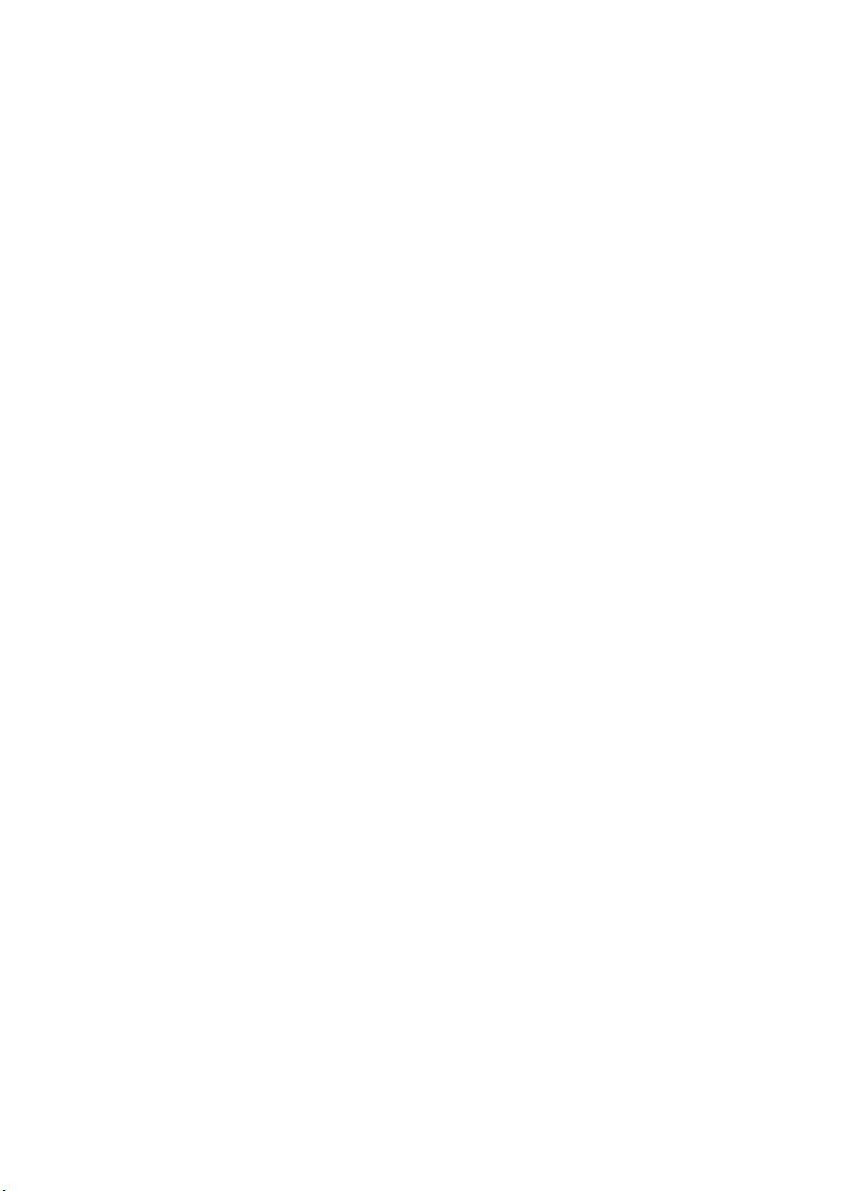
Table des matières
Chapitre 1. Découverte de
l’ordinateur ...............................1
Vue de dessus .................................1
Vue de gauche ................................4
Vue de droite ..................................5
Vue de face......................................6
Vue du dessous...............................7
Chapitre 2. Fonctions de
base...........................................9
Première utilisation........................9
Utilisation de la batterie et de
l’adaptateur secteur .....................11
Utilisation du pavé tactile...........13
Utilisation du clavier ...................14
Raccordement de périphériques
externes..........................................17
Touches et boutons spéciaux......19
Voyants d’état du système..........20
Protection de votre ordinateur...21
Chapitre 3. Connexion à
Internet....................................22
Connexion câblée .........................22
Connexion sans fil........................24
Chapitre 4. Système OneKey
Rescue ....................................26
Système OneKey Rescue.............26
Chapitre 5. Résolution des
problèmes ...............................28
Foire aux questions......................28
Résolution des problèmes...........30
Annexe A. Instructions relatives
aux unités remplaçables par
l’utilisateur ..............................35
Remplacement de la batterie...... 35
Remplacement du disque dur....37
Remplacement de la mémoire ...40
Retrait du lecteur de disque
optique...........................................43
Marques ..................................45
i
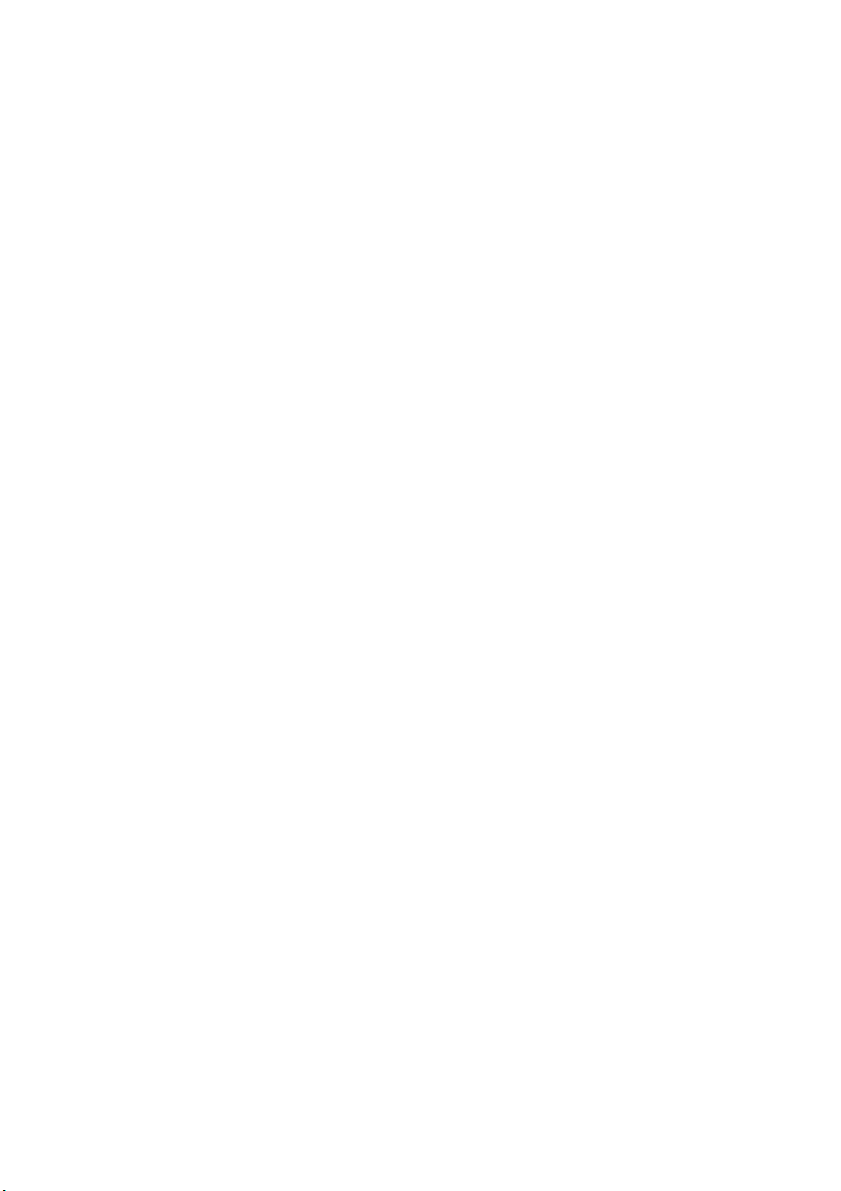
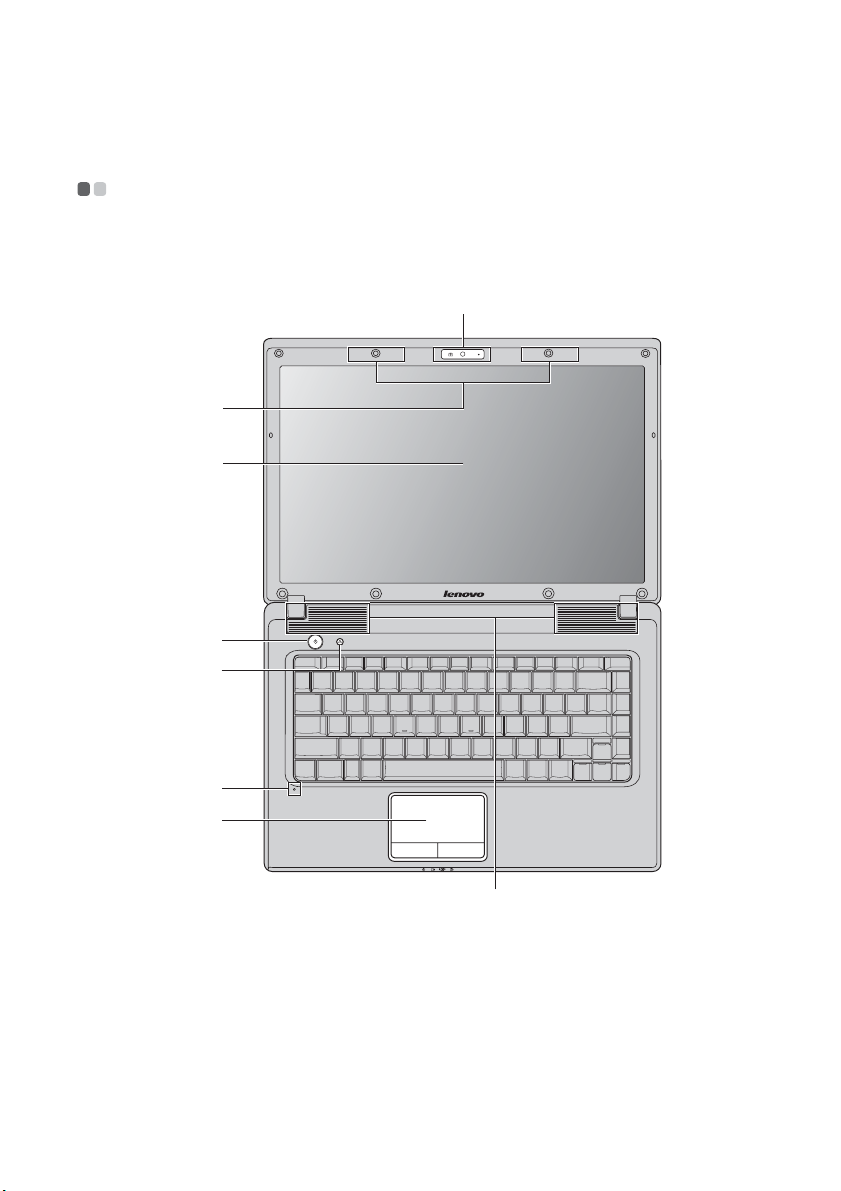
Chapitre 1. Découverte de l’ordinateur
Vue de dessus - - - - - - - - - - - - - - - - - - - - - - - - - - - - - - - - - - - - - - - - - - - - - - - - - - - - - - - - - - - - - - - - - - - - - - - - - - - - - - - - - - - -
G460e
a
b
c
d
e
f
g
h
1

Chapitre 1. Découverte de l’ordinateur
G560e
a
b
c
d
e
i
f
g
Remarques:
• Seul le G560e dispose d’un clavier numérique.
• Les illustrations dans ce manuel peuvent présenter des différences par rapport au
produit réel. Veuillez vous reporter au produit que vous possédez.
Attention :
• N’ouvrez PAS l’écran à plus de 130 degrés. Lorsque vous fermez l’écran, veillez à ne PAS
laisser de stylos ou d’autres objets entre l’écran et le clavier. Dans le cas contraire, vous
risquez d’endommager l’écran.
h
2
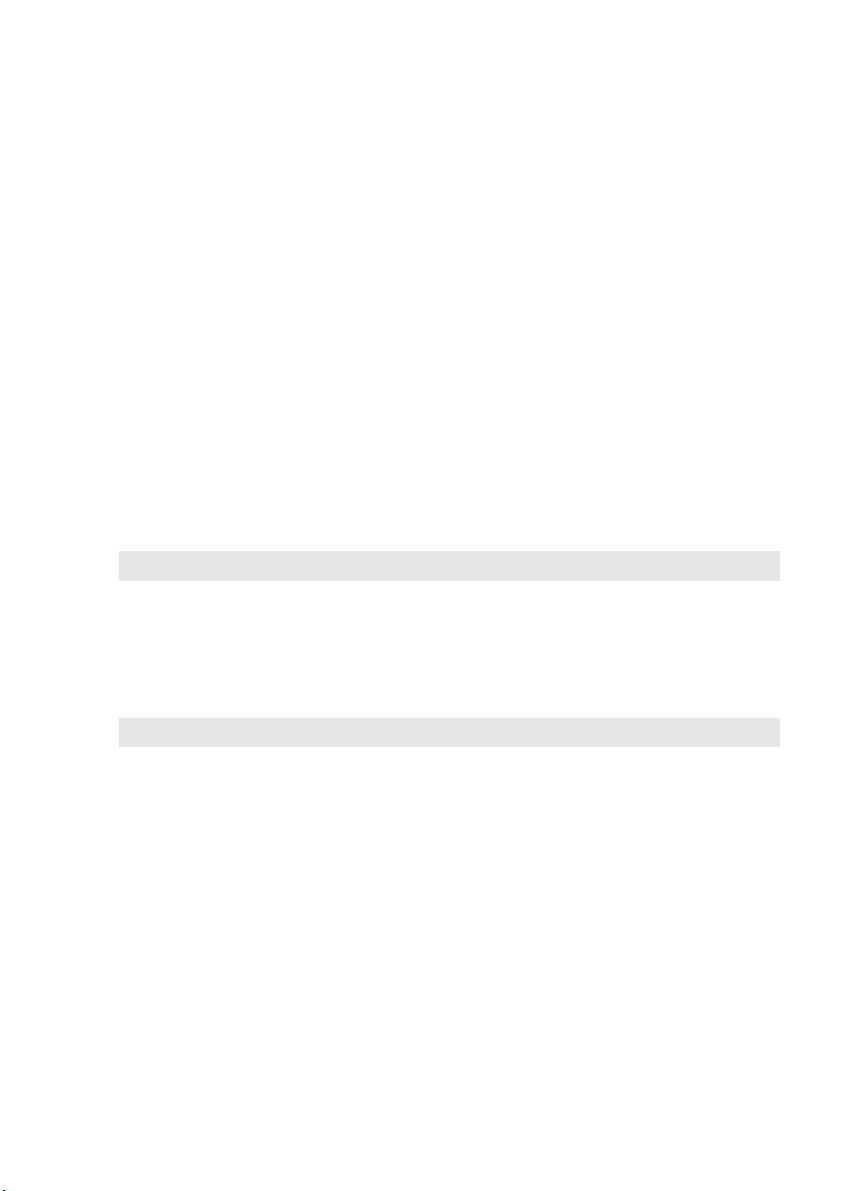
Chapitre 1. Découverte de l’ordinateur
c
a
Caméra intégrée
Antennes du
b
module sans fil
Utilisez la caméra pour les vidéocommunications.
Les antennes intégrées assurent une réception optimale
de la radio sans fil.
(sur certains
modèles
uniquement)
Écran de
l’ordinateur
Bouton de mise
d
L’écran à cristaux liquides avec rétroéclairage fournit une
brillance optimale.
Appuyez sur ce bouton pour allumer l’ordinateur.
sous tension
Bouton pour le
e
système OneKey
Appuyez sur ce bouton pour démarrer le système
OneKey Rescue lorsque l’ordinateur est éteint.
Rescue
Remarque : Pour plus de détails, voir « Système OneKey Rescue », page 26.
Microphone
f
intégré
Pavé tactile
g
Remarque : Pour plus de détails, voir « Utilisation du pavé tactile », page 13.
Haut-parleurs
h
Le microphone intégré (avec réduction du bruit) peut être
utilisé lors de vidéoconférences, de narration vocale ou
d’enregistrements audio simples.
Le pavé tactile fonctionne comme une souris
conventionnelle.
Les haut-parleurs fournissent un son riche et puissant.
Voyants d’état du
i
système
Pour plus de détails, voir « Voyants d’état du système »,
page 20.
3
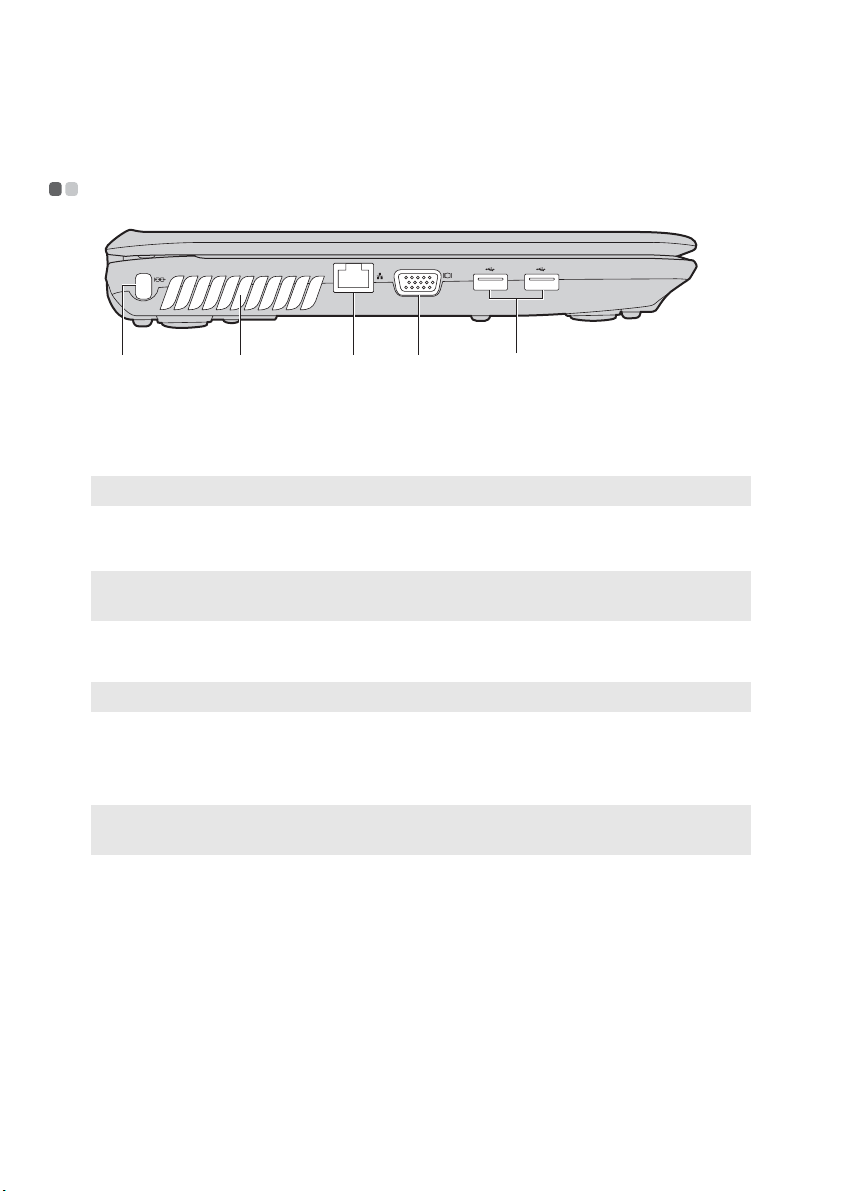
Chapitre 1. Découverte de l’ordinateur
cd
c
Vue de gauche - - - - - - - - - - - - - - - - - - - - - - - - - - - - - - - - - - - - - - - - - - - - - - - - - - - - - - - - - - - - - - - - - - - - - - - - - - - - - - - - - - - -
eab
Logement pour
a
verrou
Ce logement permet d’installer un dispositif de sécurité
(non fourni).
Kensington
Remarque : Pour plus de détails, voir « Installation d’un antivol (non fourni) », page 21.
b
Grilles de
Elles permettent de dissiper la chaleur interne.
ventilation
Remarque : Assurez-vous qu’aucune des grilles de ventilation n’est obstruée ; cela
pourrait provoquer une surchauffe de l’ordinateur.
Port RJ-45
Remarque : Pour plus de détails, voir « Connexion câblée », page 22.
d
Port VGA
e
Port USB
Remarque : Pour plus de détails, voir « Connexion d’un périphérique USB (bus série
universel) », page 18.
Ce port permet de connecter l’ordinateur à un réseau
Ethernet.
Permet de connecter des dispositifs d’affichage externes.
Permet le raccordement de périphériques USB.
4
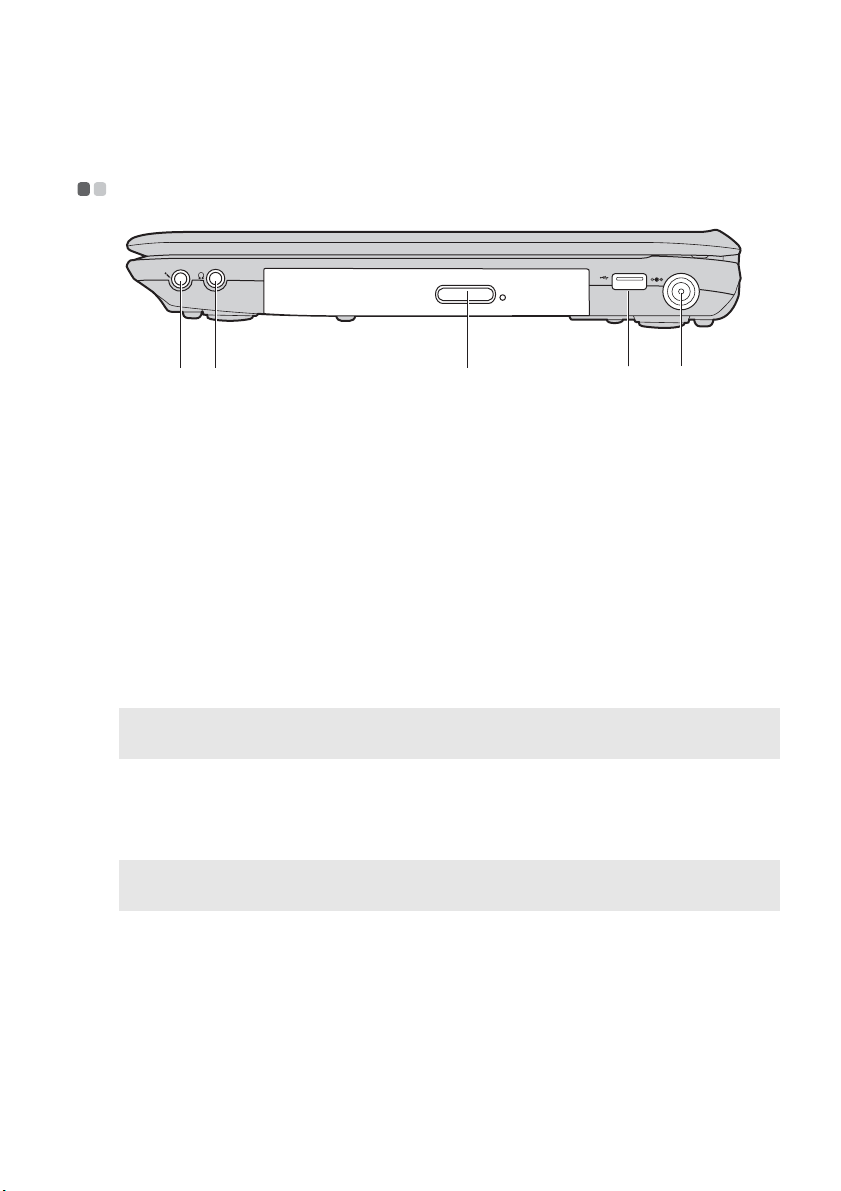
Chapitre 1. Découverte de l’ordinateur
Vue de droite - - - - - - - - - - - - - - - - - - - - - - - - - - - - - - - - - - - - - - - - - - - - - - - - - - - - - - - - - - - - - - - - - - - - - - - - - - - - - - - - - - - - - - - -
Prise pour
a
cba
Permet de connecter des microphones externes.
d
microphone
Prise pour
b
Permet de connecter des casques externes.
casque d’écoute
Attention :
• L’écoute de musique à un volume élevé pendant une période prolongée peut
endommager votre audition.
Lecteur de
c
Permet de lire/graver des disques optiques.
disque optique
d
Port USB
Remarque : Pour plus de détails, voir « Connexion d’un périphérique USB (bus série
universel) », page 18.
Prise de
e
Permet le raccordement de périphériques USB.
Raccordez l’adaptateur secteur ici.
l’adaptateur
secteur
Remarque : Pour plus de détails, voir « Utilisation de la batterie et de l’adaptateur
secteur », page 11.
e
5
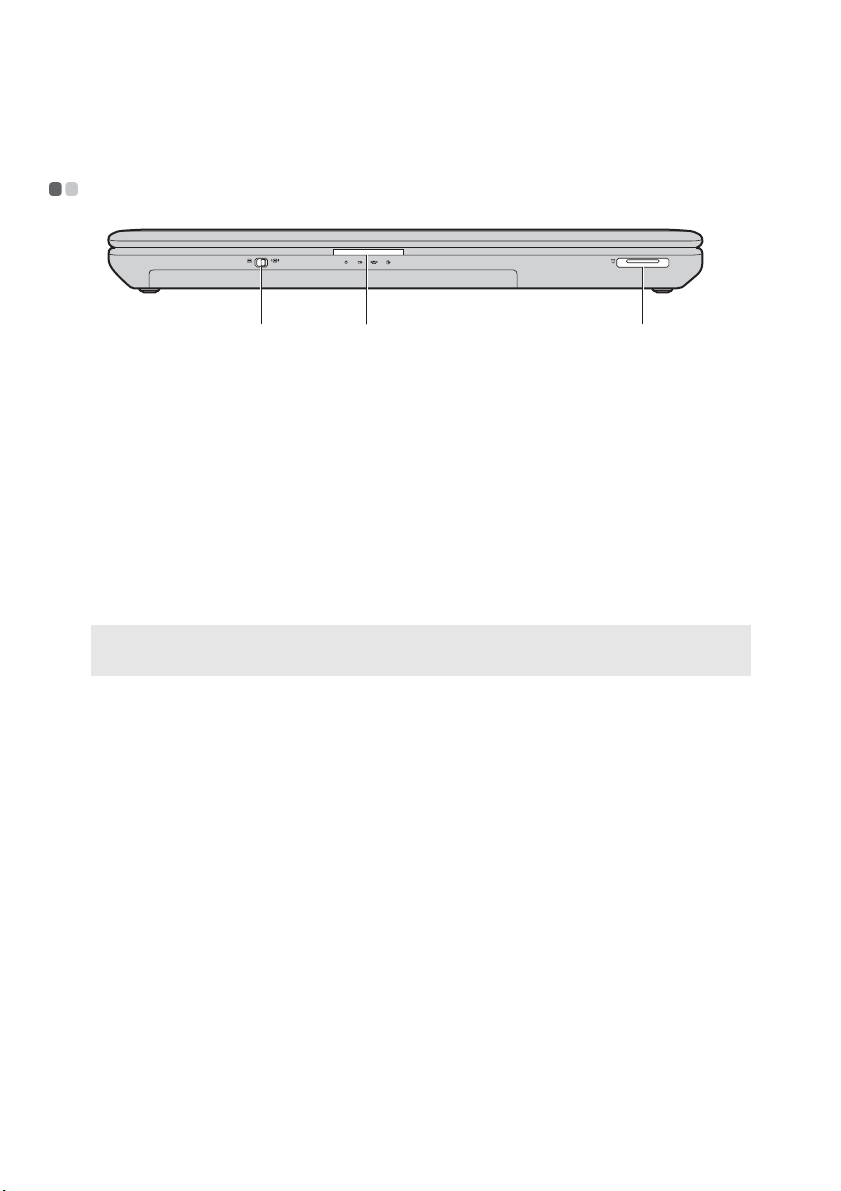
Chapitre 1. Découverte de l’ordinateur
c
Vue de face - - - - - - - - - - - - - - - - - - - - - - - - - - - - - - - - - - - - - - - - - - - - - - - - - - - - - - - - - - - - - - - - - - - - - - - - - - - - - - - - - - - - - - - - - - - -
a b
Commutateur de
a
périphérique
sans fil intégré
Utilisez ce commutateur pour activer/désactiver la radio
sans fil de tous les périphériques sans fil de votre
ordinateur.
(sur certains
modèles
uniquement)
Voyants d’état du
b
système
Logement pour
Pour plus de détails, voir « Voyants d’état du système »,
page 20.
Insérez les cartes mémoire (non fourni) ici.
cartes mémoire
Remarque : Pour plus de détails, voir « Utilisation de cartes mémoire (non fourni) »,
page 17.
c
6
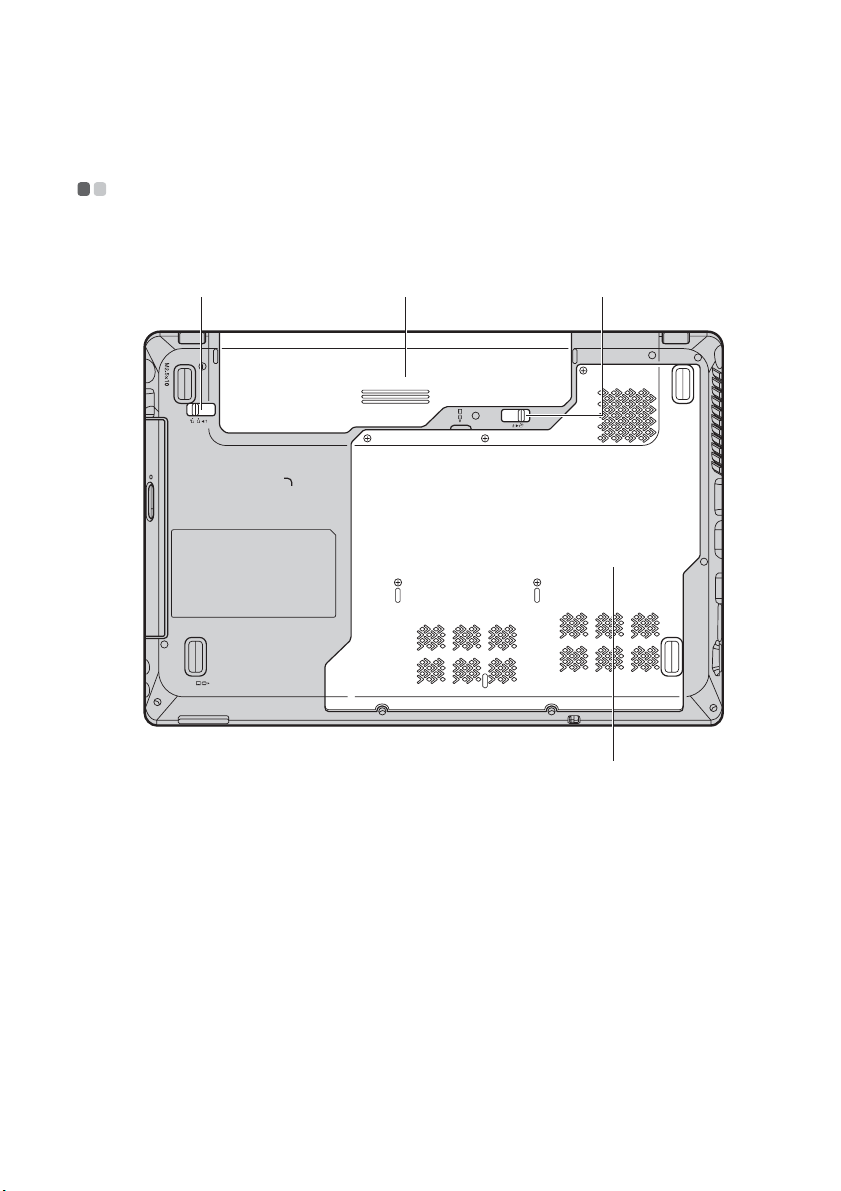
Chapitre 1. Découverte de l’ordinateur
Vue du dessous - - - - - - - - - - - - - - - - - - - - - - - - - - - - - - - - - - - - - - - - - - - - - - - - - - - - - - - - - - - - - - - - - - - - - - - - - - - - - - - - -
G460e
ba
c
d
7
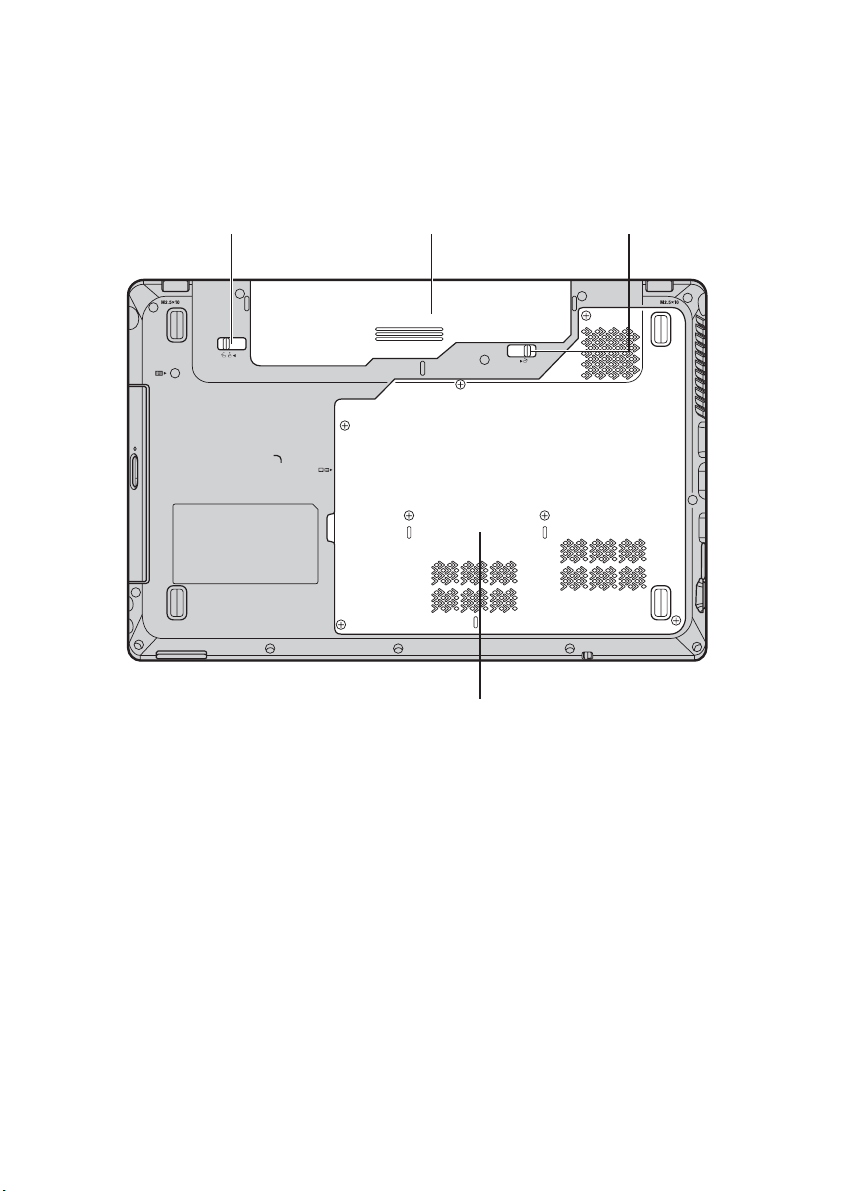
Chapitre 1. Découverte de l’ordinateur
c
G560e
Loquet de la
a
batterie (manuel)
Batterie
b
Loquet de la
batterie (à
ressort)
ba
1
Utilisez le loquet manuel de la batterie pour maintenir la
batterie en place.
Pour plus de détails, voir « Utilisation de la batterie et de
l’adaptateur secteur », page 11.
Le loquet à ressort de la batterie permet de maintenir en
place la batterie.
2
d
c
Compartiment du
d
disque dur/de la
carte mémoire/de
l’unité centrale/
de la carte Mini
PCI Express Card
8
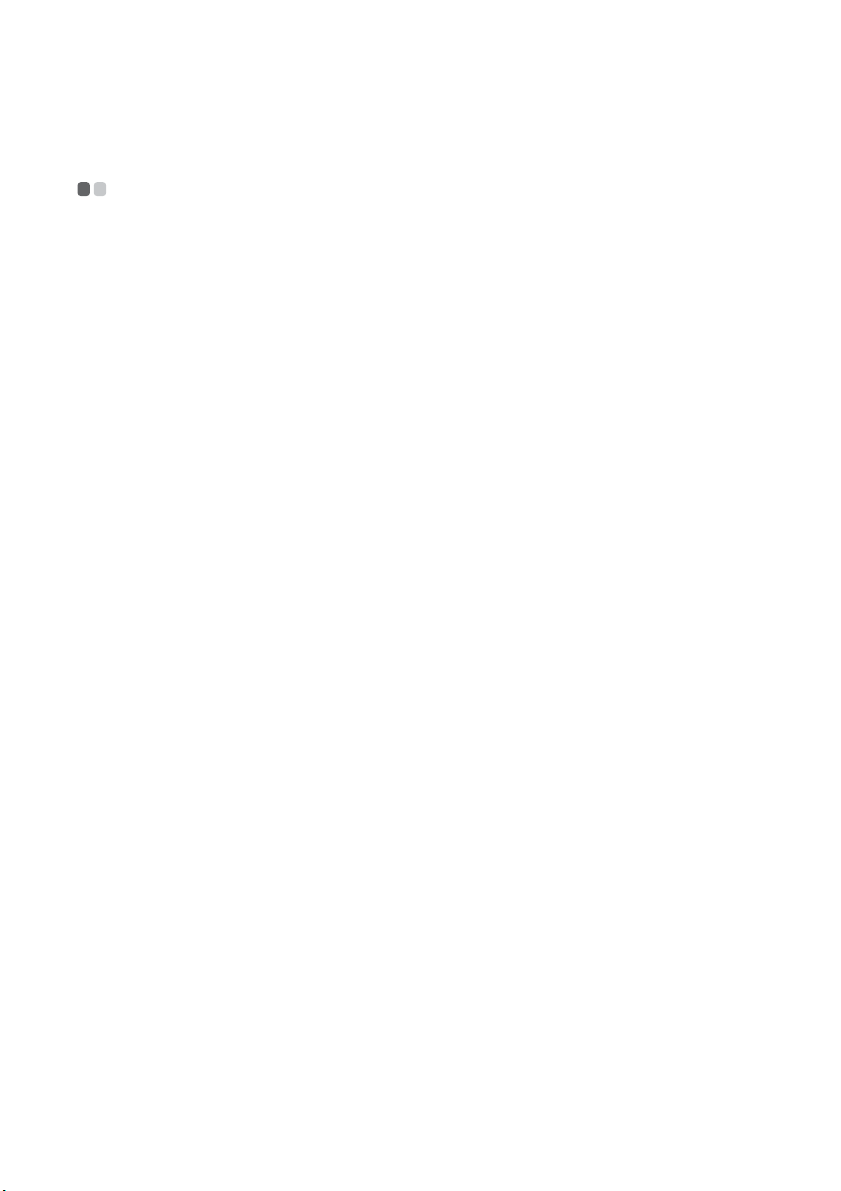
Chapitre 2. Fonctions de base
Première utilisation
- - - - - - - - - - - - - - - - - - - - - - - - - - - - - - - - - - - - - - - - - - - - - - - - - - - - - - - - - - - - - - - - - - - - - - - - - - - - - - -
Lecture des manuels
Lisez les manuels fournis avant d’utiliser votre ordinateur.
Branchement de l’ordinateur au secteur
La batterie fournie au moment de l’achat n’est pas complètement chargée.
Pour charger la batterie et commencer à utiliser votre ordinateur, insérez la
batterie, puis branchez l’ordinateur sur une prise électrique. La batterie se
charge automatiquement lorsque l’alimentation provient du secteur.
Installation de la batterie
Consultez le Guide d’installation fourni pour la mise en place de la batterie.
Branchement de l’ordinateur à une prise électrique
1
Branchez le cordon d’alimentation à l’adaptateur secteur.
2
Raccordez fermement l’adaptateur secteur à la prise de l’ordinateur.
3
Branchez le cordon d’alimentation sur une prise électrique.
Mise sous tension de l’ordinateur
Appuyez sur le bouton de mise sous tension pour allumer l’ordinateur.
Configuration du système d’exploitation
Il est possible que vous deviez configurer le système d’exploitation lors de la
première utilisation. Le processus de configuration peut inclure les
procédures suivantes.
• Acceptation du contrat de licence de l’utilisateur final
• Configuration de la connexion Internet
• Enregistrement du système d’exploitation
• Création d’un profil utilisateur
9
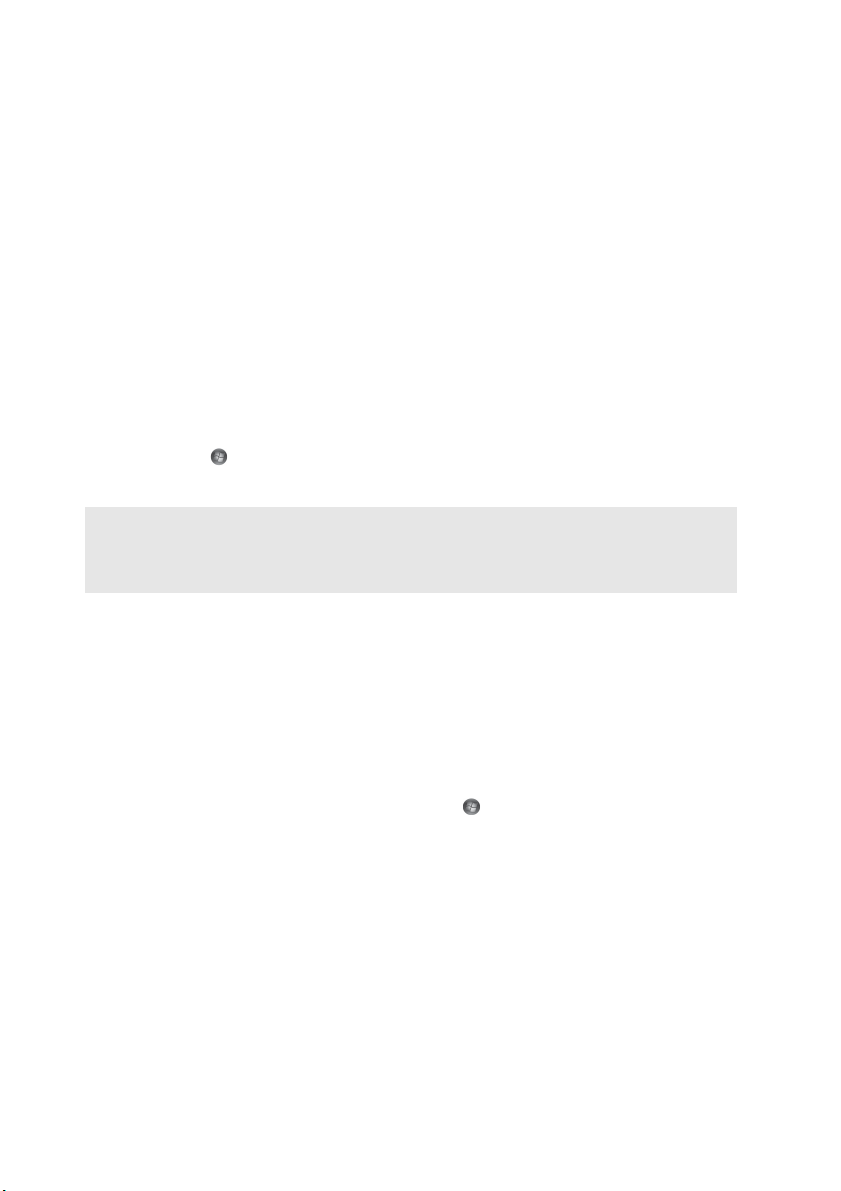
Chapitre 2. Fonctions de base
Mise en veille ou mise hors tension de votre ordinateur
Lorsque vous avez terminé de travailler avec votre ordinateur, vous pouvez
le mettre en veille ou l’éteindre.
Mise en veille de votre ordinateur
Si vous vous éloignez de votre ordinateur pour un court moment, mettez-le
en veille.
Lorsque l’ordinateur est en mode de veille, il est possible de l’activer à
nouveau en évitant le processus de démarrage.
Pour mettre l’ordinateur en mode de veille, effectuez l’une des opérations
suivantes.
• Cliquez sur , puis sélectionnez Veille dans le menu Démarrer.
• Appuyez sur Fn + F1.
Remarque : Attendez que le voyant d’alimentation commence à clignoter (ce qui indique
que l’ordinateur est en mode de veille) avant de déplacer votre ordinateur.
Déplacer votre ordinateur alors que le disque dur tourne peut endommager
le disque dur, ce qui risque de provoquer une perte des données.
Pour quitter le mode veille, effectuez l’une des opérations suivantes.
• Appuyez sur le bouton de mise sous tension.
• Appuyez sur n’importe quelle touche.
Mise hors tension de votre ordinateur
Si vous ne devez pas utiliser votre ordinateur pour un ou deux jours,
éteignez-le.
Pour éteindre votre ordinateur, cliquez sur , puis sélectionnez Arrêter dans
le menu Démarrer.
10
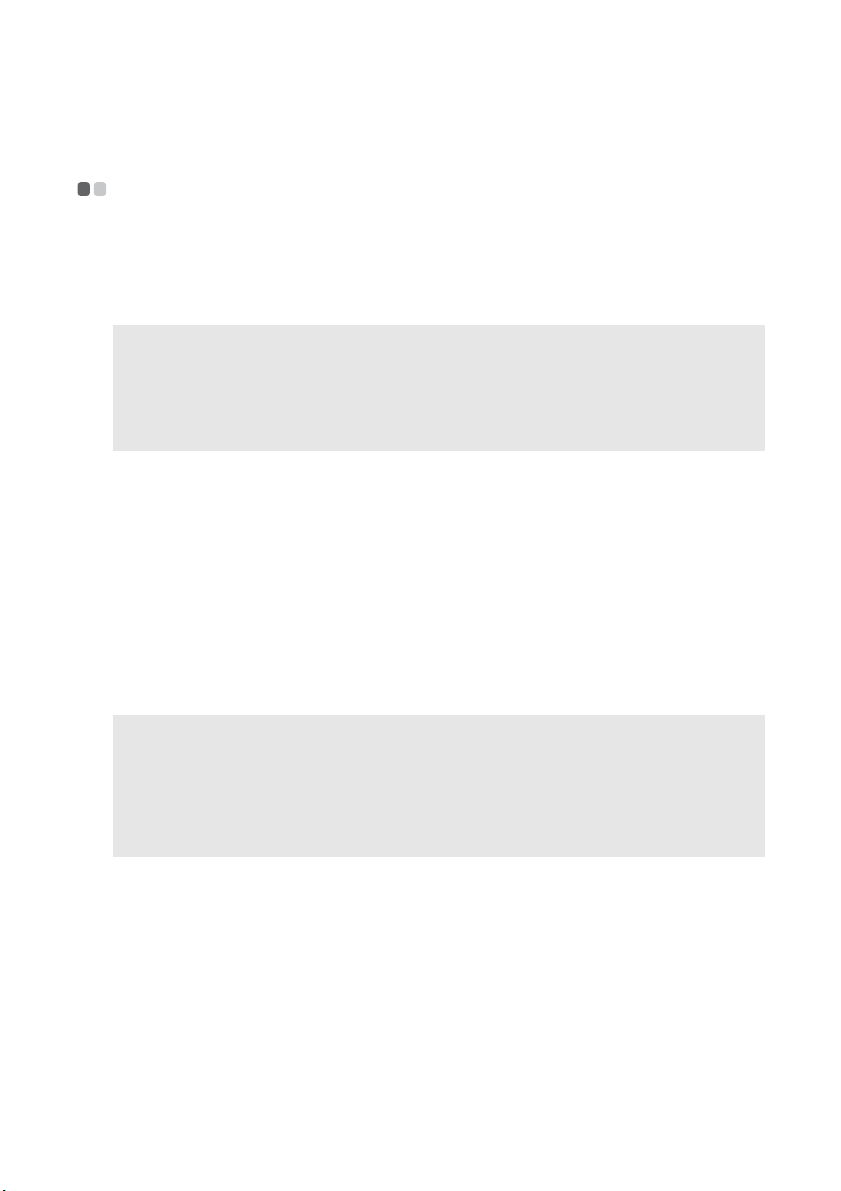
Chapitre 2. Fonctions de base
Utilisation de la batterie et de l’adaptateur secteur
Vérification de l’état de la batterie
L’icône de la batterie située dans la zone de notification vous permet de
déterminer le pourcentage d’énergie restante.
Remarque : Étant donné les différences au niveau des besoins et des habitudes d’un
Chargement de la batterie
Si vous constatez que la batterie est faible, vous devez la recharger ou la
remplacer par une batterie complètement chargée.
Vous devez impérativement charger la batterie dans les cas suivants :
• Lorsque vous achetez une nouvelle batterie
• Lorsque le voyant d’état de la batterie commence à clignoter
• En cas d’inutilisation prolongée de la batterie
Remarques :
• Nous vous conseillons de toujours insérer la batterie lorsque vous utilisez votre
ordinateur afin d’éviter que des petites particules pénètrent à l’intérieur de l’ordinateur.
• Pour prolonger la durée de vie de la batterie, l’ordinateur ne commence pas à recharger
la batterie immédiatement après une charge complète.
• Chargez la batterie lorsque la température est comprise entre 10 °C et 30 °C.
• Une charge/décharge complète n’est pas nécessaire.
utilisateur à un autre, il est difficile de prévoir cette durée. Il y a deux facteurs
principaux :
• Le niveau de charge de la batterie lorsque vous commencez à travailler.
• La manière dont vous utilisez votre ordinateur, notamment la fréquence
d’accès au disque dur, le réglage de la luminosité de l’écran, etc.
- - - - - - - - - - - - - -
11
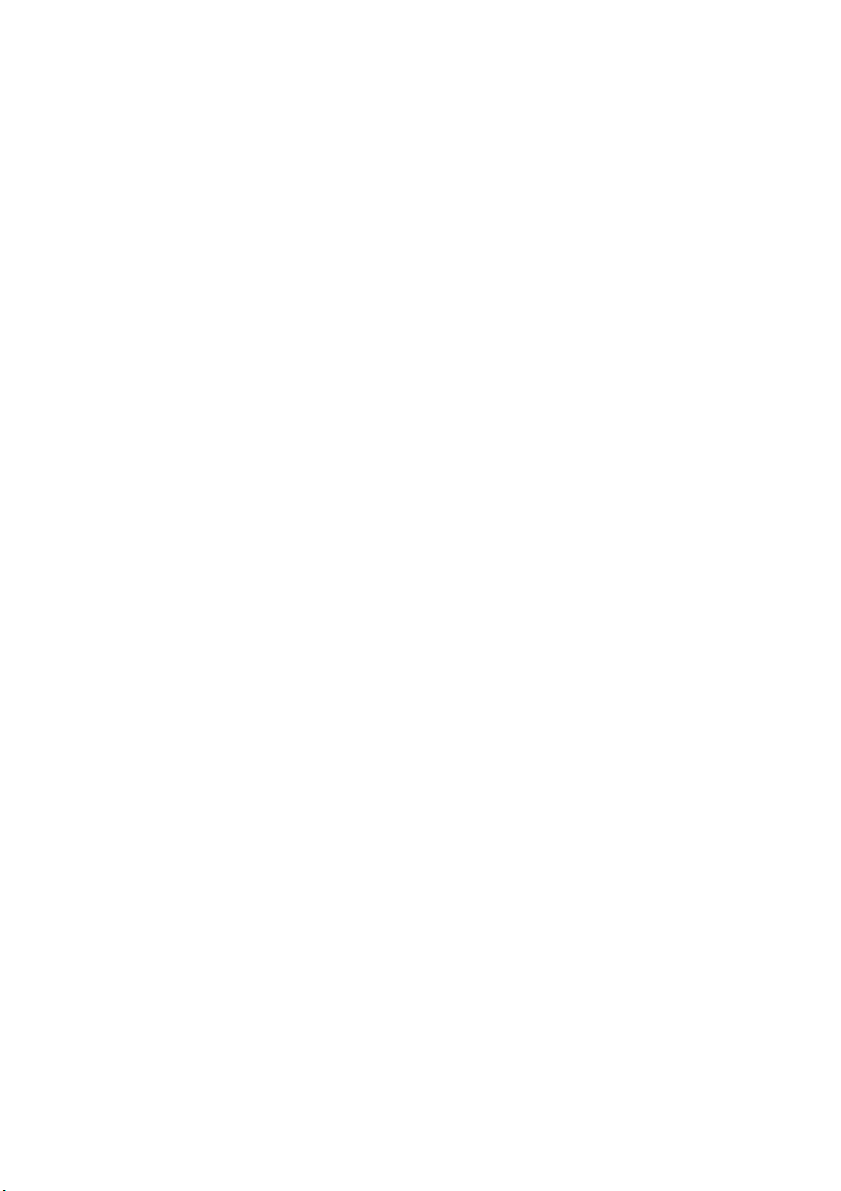
Chapitre 2. Fonctions de base
Retrait de la batterie
Si vous ne pensez pas utiliser l’ordinateur pendant une période prolongée ou
si vous devez envoyer votre ordinateur à Lenovo pour réparation, retirez la
batterie. Avant de retirer la batterie, assurez-vous que l’ordinateur est éteint.
Manipulation de la batterie
Pour éviter tout risque d’explosion, utilisez une batterie rechargeable
adéquate lorsque vous remplacez la batterie. La batterie contient de faibles
quantités de substances toxiques. Pour utiliser votre ordinateur en toute
sécurité et protéger l’environnement, respectez les consignes suivantes :
• Remplacez la batterie par une batterie recommandée par Lenovo.
• N’exposez pas la batterie au feu.
• Ne l’exposez pas à l’eau ou à la pluie.
• Ne tentez pas de démonter la batterie.
• Ne court-circuitez pas la batterie.
• Conservez la batterie hors de portée des enfants.
• Ne jetez pas la batterie avec des déchets ménagers. Pour sa mise au rebut,
respectez la réglementation en vigueur ou les consignes de sécurité
imposées par votre société.
12
